您是否遇到在剪映電腦版中找不到畫中畫功能的困擾?別擔心,php小編草莓為您帶來了詳細的指南,揭示了這個功能的隱藏之處。透過本教程,您將輕鬆掌握畫中畫的添加方法,讓您的影片編輯更上一層樓。繼續閱讀,發現如何在剪映電腦版中找到並使用畫中畫功能。
1、開啟剪映電腦端,導入2個準備好的素材。
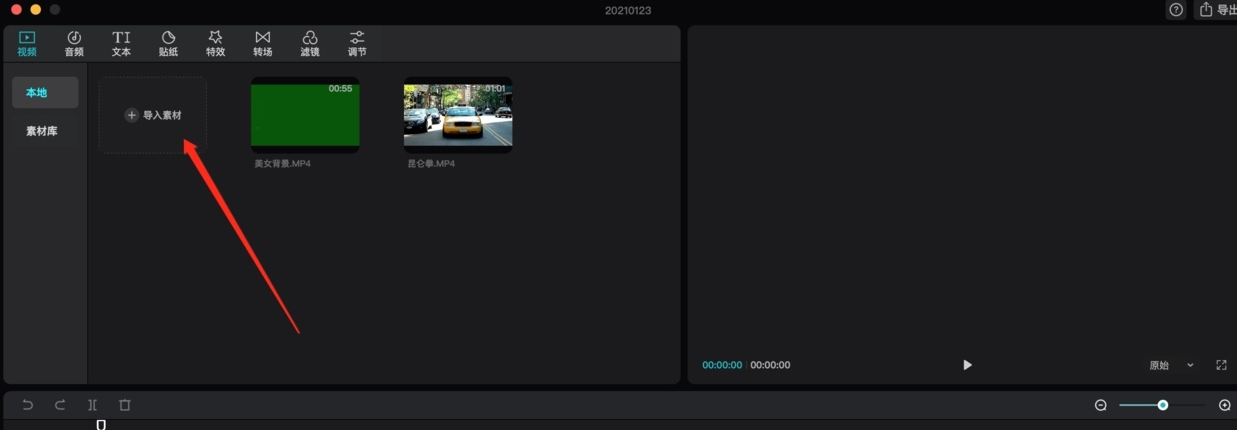
2、把主素材(影視片段)拖曳到編輯區,在右邊畫面比例,選擇:9:16。
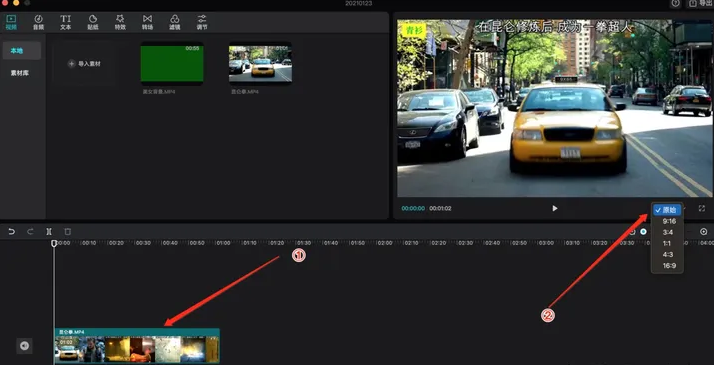

3、把另外一個素材拖曳到編輯區。

4、點擊第二個素材,在預覽區可以拖放它,到想要的位置。

5、點擊蒙版,點選圓形,在預覽區,可以調整圓形顯示區的大小。

6、點擊混合模式,調整不透明度,就可以半隱藏小姐姐。
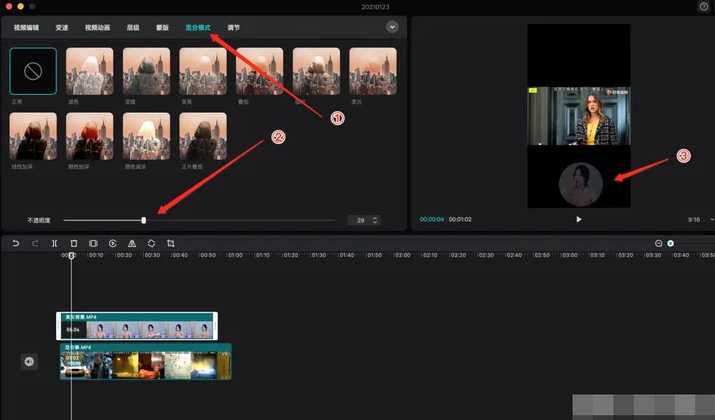
以上是剪映電腦版畫中畫在哪裡加入 剪映電腦版畫中畫在哪裡找到的詳細內容。更多資訊請關注PHP中文網其他相關文章!




